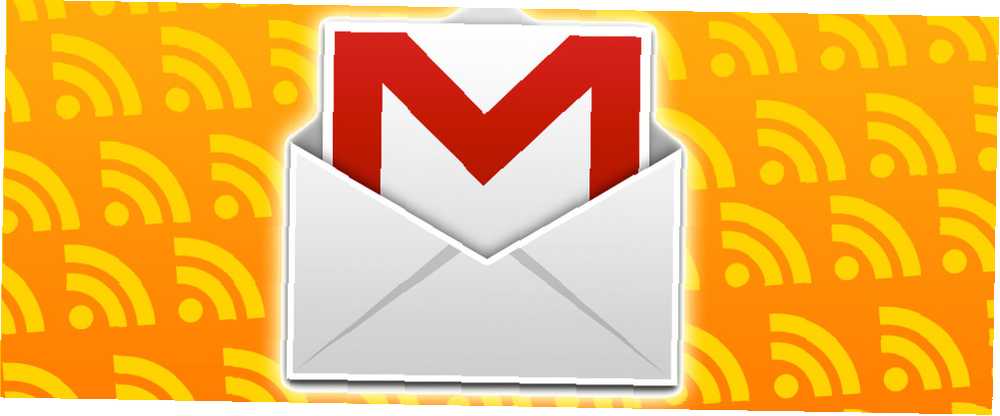
Michael Fisher
0
859
7
Sürekli mükemmel RSS okuyucusunun peşinde olduğumuz için, Google Reader’ın ölümünden bu yana birçok makul alternatif ortaya çıktı. Feedly'ye dönüp dönmediği (pek çok nedenden dolayı oldukça popüler olan Feedly, Gözden Geçirme: Popüler Bir Google Reader Değişimi Ne Yapar? Feedly, Gözden Geçirme: Popüler Bir Google Reader Değişimini Ne Yapar? Şimdi Google Reader uzak bir bellektir RSS'in geleceği için mücadele tam anlamıyla açık. İyi savaşla mücadele eden en dikkat çeken ürünlerden biri Feedly. Google Reader…… değildi, Digg Reader (burada incelediğimiz Digg Reader Güzel Minimal Bir Alternatif Feedly Digg Okuyucu Güzel Bir Minimal Alternatif Feedly Digg, Haziran ayında Google Reader’ın kapanmasının ardından bir okuyucu başlattı Digg Reader, okumak istediği makalelere odaklanmasını sağlayan kaygan, minimal bir okuyucu. ) ve hatta Evernote'u tekrar ele geçirmek Birkaç Kolay Adımda Bir RSS Okuyucusuna Evernote Çevirin Birkaç Kolay Adımda Bir RSS Okuyucusuna Evernote Çevirin Evernote'un esnekliği hizmetin çok çeşitli şekillerde kullanılmasını sağlar. Birkaç basit IFTTT tarifini kullanarak Evernote'u bir RSS okuyucusuna nasıl dönüştürebileceğinizi görelim. - ilginç ve zorlayıcı alternatiflerin gerçekten sonu yok.
Google Reader’ın ilginç bir alternatifi aslında Google’ın kendi hizmetlerinde bulunabilir - bildiğiniz bir yere gitmez: Gmail. Birkaç kolay adımda, gelen kutunuzun bir bölümünü masaüstü bilgisayarınıza, cep telefonunuzdan erişebileceğiniz veya Gmail hesabınıza erişebileceğiniz hemen her yere bir RSS okuyucusuna dönüştürebilirsiniz..
Neye İhtiyacınız Var?
RSS yayınlarınızın doğrudan Gmail hesabınıza gönderilmesini sağlamak için, Feedly’yi kullanmaya devam etmeniz gerekir. Bu, sezgisel görünebilir, ancak Feedly, içeriği Gmail hesabınıza almak için kullandığınız bir araçtır. Bu şekilde, e-postalarınızı kontrol edebilir ve en sevdiğiniz sitelerdeki en son yayınları tek bir yerde görebilirsiniz. Feedly’ye ek olarak, aynı zamanda Feedly güncellemelerinizi doğrudan Gmail hesabınıza göndereceğinden IFTTT’yi de kullanmanız gerekir..
IFTTT’de yeniyseniz, IFTTT’deki ücretsiz rehberimizden yararlanın..
Feedly'ı Ayarla
Yapmanız gereken ilk şey Feedly'e gidip sadece bir kategori oluşturmak. Bu sistemle, tüm yayınlarınızı tek bir kategoriye yerleştirmek çok daha kolaydır, bu daha sonra Gmail hesabınızda tek bir etiket altında gösterilecektir. Ancak birkaç ekstra adımla, her kategori için bir etiket oluşturabilirsiniz. Elbette, Feedly'de çok fazla kategoriniz varsa, zaman alıcı bir adım olacaktır..
Feedly'i ilk kez kullanıyorsanız, yeni bir site eklemeye gittiğinizde, kategorinizi aynı anda oluşturabilirsiniz:
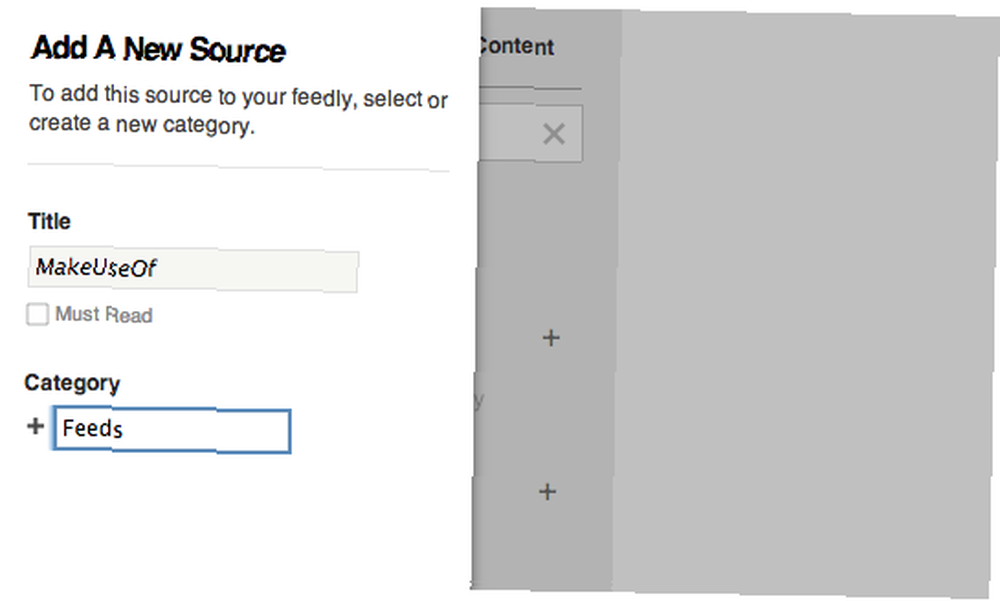
Feedly hesabınızı zaten kurduysanız, Feedly'de yeni bir kategori oluşturmak için 'Organize Et'i tıklayın ve yeni bir kategori oluşturabilirsiniz..
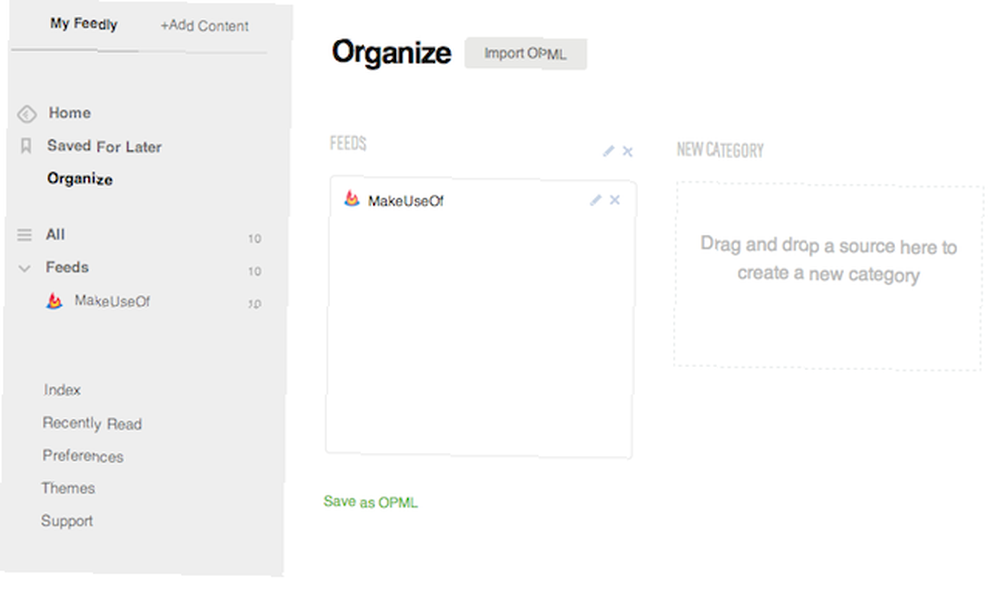
Tek bir kategorideki tüm RSS beslemelerine abone olun; gitmeniz iyi olur. Yayınlarınızı seçtiğiniz RSS okuyucusuna zaten bağladıysanız, onları bir OPML dosyası olarak dışa aktarabilir ve Feedly'e aktarabilirsiniz. Zaten Feedly kullanıyorsanız, istediğiniz yayınları sürükleyip bırakabilirsiniz (çok fazla değilse). Tonluk yayınınız varsa, bu amaç için yeni bir Feedly hesabı oluşturmanızı öneririz..
Feedly'den yayınları içe ve dışa aktarmak için, 'Organize et sekmesinden de yapabilirsiniz - tıklayın OPML olarak kaydet dosyayı vermek için ve OPML'yi içe aktar yayınlarınızı yeni oluşturduğunuz Feedly hesabınıza eklemek için.
Gmail Etiketi ve Filtresi Oluştur
Tüm yayınlarınızı tek bir kategoriye yerleştiriyorsanız, yalnızca bir etikete ve filtreye ihtiyacınız olacaktır. Birden fazla kategori kullanıyorsanız, bu adımı her kategori için tekrarlamanız gerekecektir. İlk önce etiketinizi Gmail’de oluşturun. Altında Ayarlar, 'Etiketler'e gidin ve' Yeni etiket oluştur: '
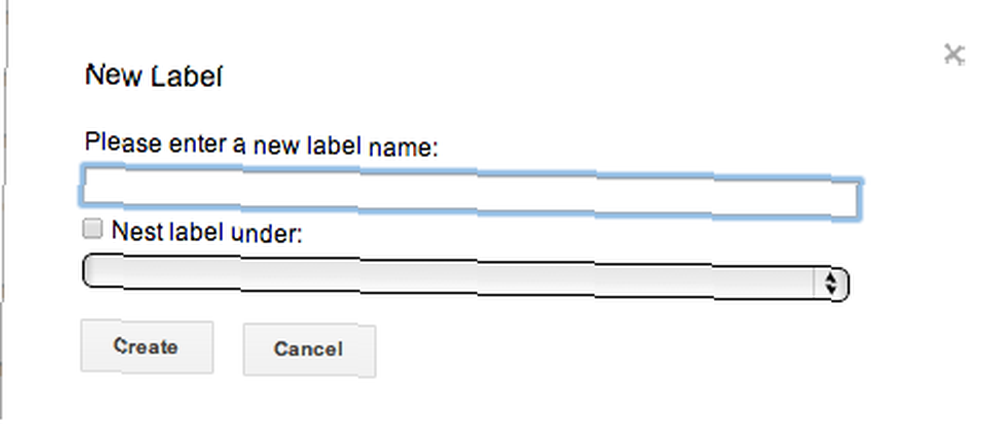
Daha sonra, Gmail’in belirli ölçütleri olan yeni e-postaların etiketinize ekleneceğini bilmesini sağlayacak bir filtre oluşturmanız gerekir..
Yine, Ayarlar'a tıklayın ve bu kez Filtreler sekmesine gidin. Aşağıdaki filtreyi oluşturun:
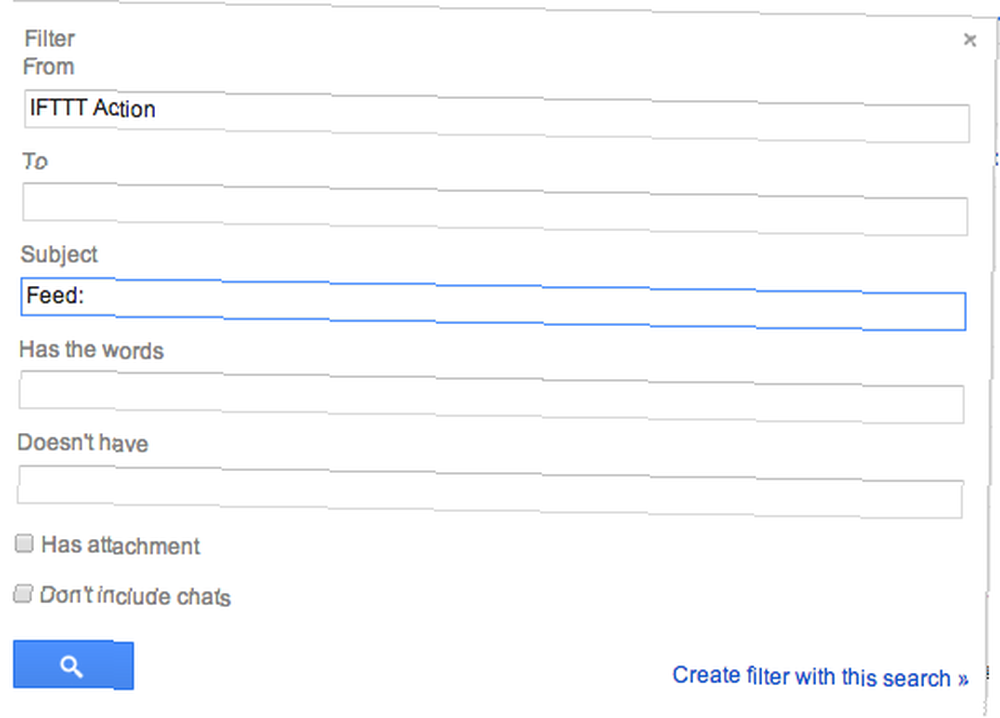
Bir sonraki adımda, bu amaç için yarattığınız etiketi seçin. Gelen kutunuzu sulandırmak istemiyorsanız, aynı zamanda, “Gelen Kutusunu Atla (Arşivle).”
IFTTT'yi ayarla
Artık tüm yayınlarınızı Feedly'deki bir kategorinin altında (veya daha fazla) ve Gmail hesabınız bu yayınları almaya hazır olduğunda, tetikleyicinizi oluşturmak için IFFFT’e geçebilirsiniz..
İhtiyacınız olan tarif çok basit, sadece RSS okuyucunuzla kullanmayı planladığınız Gmail adresini kullanarak IFTTT'ye kaydolduğunuzdan emin olun.
Tetikleyici kanalınız için Feedly'i seçin ve 'kategoriden yeni makale'yi seçin.

Kategorinizi seçin ve tetikleyiciyi oluşturun. Ardından, e-postayı gönderen adımı oluşturmanız gerekir. Email E-posta’yı tıklayın ve me Bana bir e-posta gönder’i seçin. Şimdi, Gmail filtresinin çalışması için, konuya "Besleme:" kelimesini başlayarak eklemeniz gerekir. Bu şekilde Gmail hesabınızda etiketleneceğini bileceksiniz.
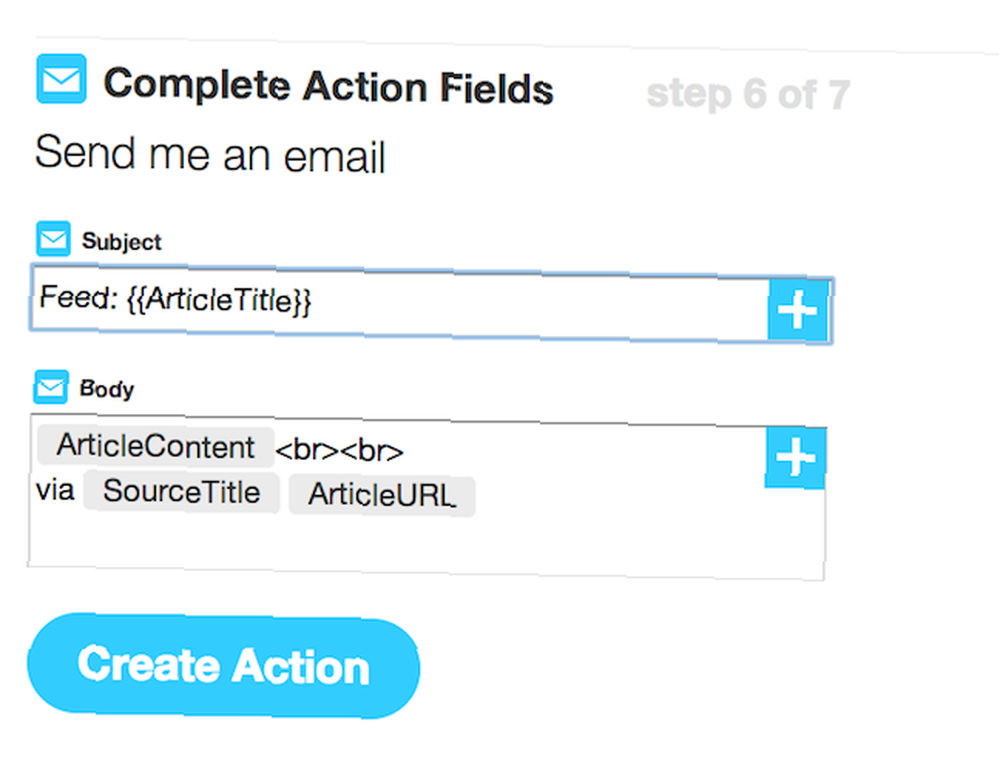
Nihai Ürün
Peki, işin bitince nasıl görünecek? Masaüstü bilgisayardaki Gmail hesabınızdaki gibi görünüyor:
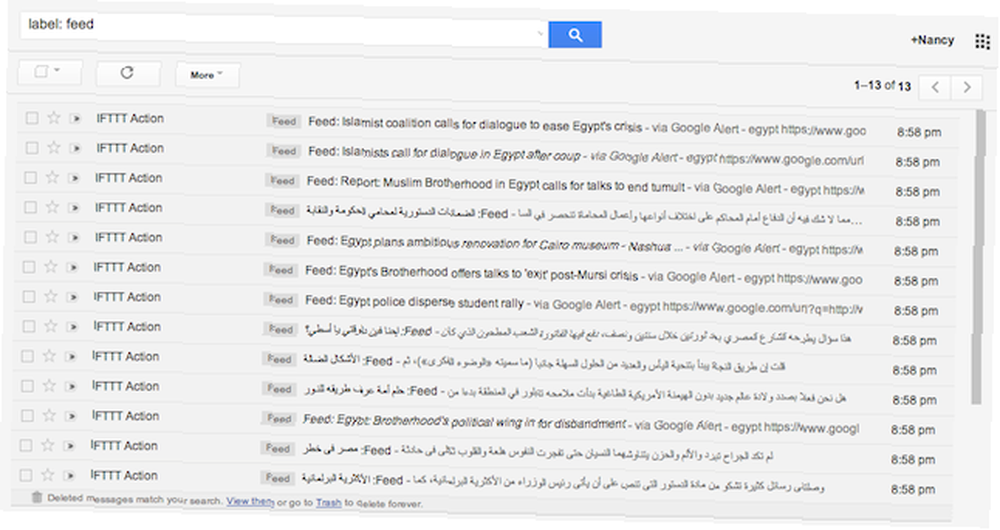
Ve cep telefonunuzda:
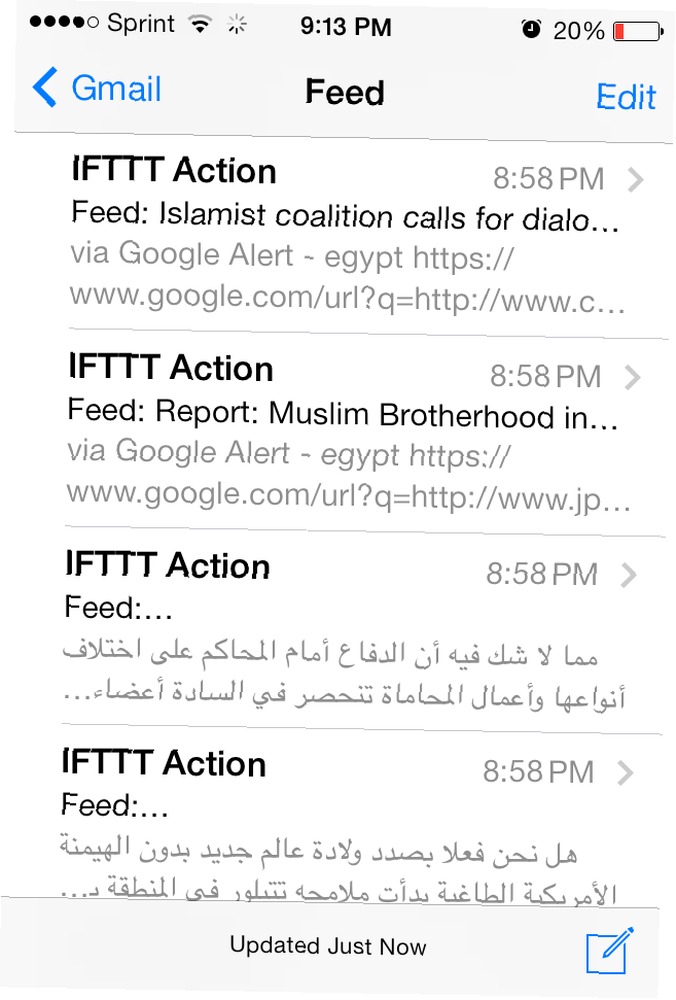
Bireysel makalelerin açılması size makalenin ilk paragrafını veya blog gönderisini gösterir. .
Neden bu?
Hala soruyorsanız, neden Feedly'ı kullanabiliyorken tüm bunları neden yapıyorsunuz? RSS okuyucu yerine Gmail’i kullanmanın bir kaç avantajı vardır..
Google’ın temel hizmetlerinden biri olan Gmail’i elinden almadığını biliyorsun. Bu şekilde, Google Reader kapanırken aynı sorunla karşı karşıya kalmayacağınızı biliyorsunuz, çünkü insanlar çılgınca alternatifler aradılar.
Diğer bir avantaj, tüm içeriğinizi tek bir yerde arşivlemektir. Gmail’in güçlü araması, iğneleri samanlıktan seçmek için her zaman oradadır. Ayrıca, bireysel yayınları okunmuş veya okunmamış olarak işaretleyebilirsiniz ve tüm cihazlar arasında mükemmel bir şekilde senkronize kalır.
Gmail'i kullanmak için her türlü reklam öğesi var, bu yüzden neden RSS beslemelerini karışıma eklemiyorsunuz, en son e-postalarınızı, makalelerinizi ve daha fazlasını tek bir yerde kontrol etmeyi kolaylaştırın.
Gmail’i RSS okuyucunuz olarak kullanmak hakkında ne düşünüyorsunuz? Yorumlarda bize bildirin.











